在使用 Telegram 的过程中,用户可能会遇到下载文件后找不到存放位置的问题。本文将指导你如何在不同设备上找到并管理你在 Telegram 上下载的文件,确保你能够轻松便捷地访问这些重要资料。
常见问题
在手机上,用户通常会在不同的文件管理器中找到下载的文件。在此章节,我们将介绍如何使用手机的文件管理器来寻找在 Telegram 上下载的内容。
步骤 1:打开文件管理器
在你的手机上查找并打开文件管理器。这通常是一个内置应用,不同品牌的手机可能稍有差异。你可以在主屏幕或应用程序菜单中找到它。确保选中所有文件夹的显示选项,以便更全面地查看。
步骤 2:访问 Telegram 文件夹
很多情况下,在使用 Telegram 时下载的文件会存储在特定的文件夹内。通常这个文件夹命名为“Telegram”或“Telegram 发送的文件”。在文件管理器中找到这个文件夹,点击进入。
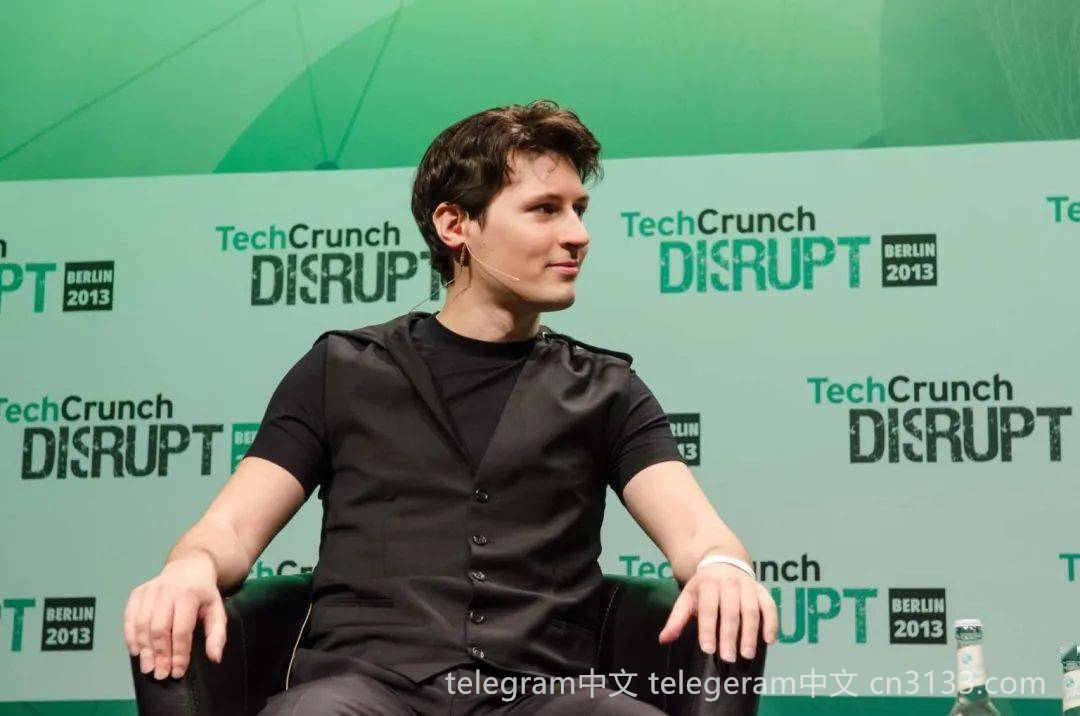
步骤 3:查找你下载的文件
在 Telegram 文件夹内,你会看到多个子文件夹,如“Documents”,“Images”,和“Videos”。这些子文件夹分别保存下载的文档、图片和视频。打开相应的文件夹,找到你所需的文件。
对于电脑用户,Telegram 下载的文件也会存储在特定的路径下。以下是如何快速定位下载文件的步骤。
步骤 1:打开文件资源管理器
在 Windows 系统中,单击屏幕左下角的“开始”按钮,选择“文件资源管理器”。对于 Mac 用户,可以通过“Finder”访问本地文件。
步骤 2:前往默认下载路径
在文件资源管理器中,你可以直接前往默认的下载目录,大多数情况下是“下载”文件夹。你可以通过在左侧导航栏中找到“下载”来快速访问。
步骤 3:检查 Telegram 文件夹
在“下载”文件夹内,查找一个名为“Telegram”的子文件夹。所有通过 Telegram 下载的文件应该存储在此文件夹内。如果没有找到,可以使用搜索功能,输入文件的名称进行定位。
对于用户来说,清楚文件的存储路径是非常重要的。了解如何找到下载文件的路径可以帮助你在更快速地访问所需文件。
步骤 1:打开 Telegram 设置
打开你的 Telegram 应用,找到并点击左上角的三条横线,打开菜单。在菜单中,选择“设置”选项。
步骤 2:查找下载文件设置
在设置界面,向下滚动并找到“数据和存储”选项,点击进入。在这里,你可以看到下载的文件存储的具体路径。
步骤 3:记录文件路径
记下这个路径,以后你可以在文件资源管理器中直接访问。如果使用的是 Telegram 中文版,路径名称可能会有所不同。
对于使用 Telegram 的用户来说,定位下载文件的确是一个重要的技能。无论是使用手机还是电脑,通过正确的文件管理工具,我们都能有效找到在 Telegram 下载的文件与媒体内容。这不仅提高了工作效率,还能让我们的资料管理变得更加轻松有序。在搜索 Telegram 下载的文件时,注意文件夹的具体名称,将极大提升你的查找速度。希望这些步骤能够为你解决困扰,让你在使用 电报 和 纸飞机中文版 时更加游刃有余。




